mac地址修改器怎么用?mac地址修改器使用详细图文教程
发布时间:2016-12-27 来源:查字典编辑
摘要:mac地址修改器是一款免费小巧的工具,但是还有很多朋友不知道怎么使用mac地址修改器,今天小编就为大家带来mac地址修改器的使用教程。mac...
mac地址修改器是一款免费小巧的工具,但是还有很多朋友不知道怎么使用mac地址修改器,今天小编就为大家带来mac地址修改器的使用教程。
mac地址修改器使用教程:
首先要找到计算机原来的mac地址:
第一步:右键“我的电脑”,再点一下“属性”
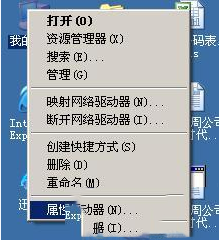
然后你会看到这个熟悉的窗口
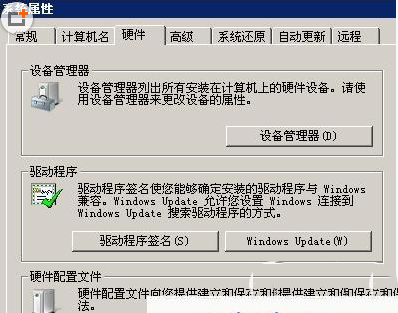
点一下“设备管理器”
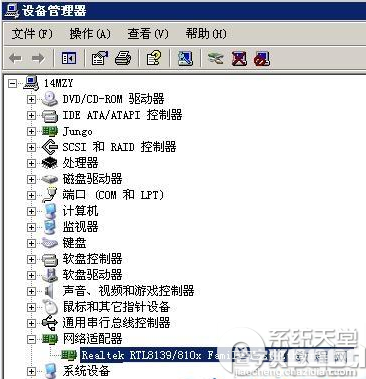
在"设备管理器"里面找到网卡

右键网卡,点一下“属性
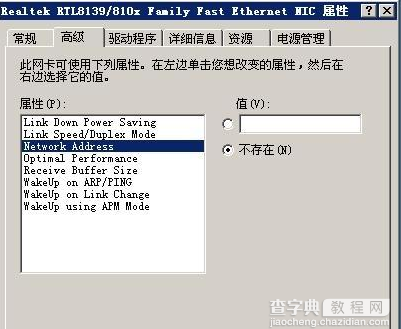
然后打开MAC地址修改器,将得到的mac地址复制进去,如图:
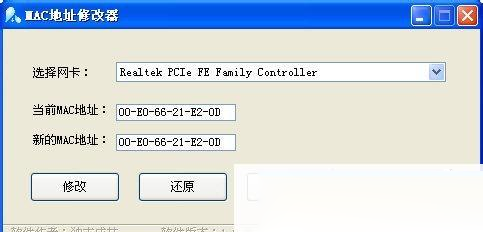
最后点修改就可以了。


